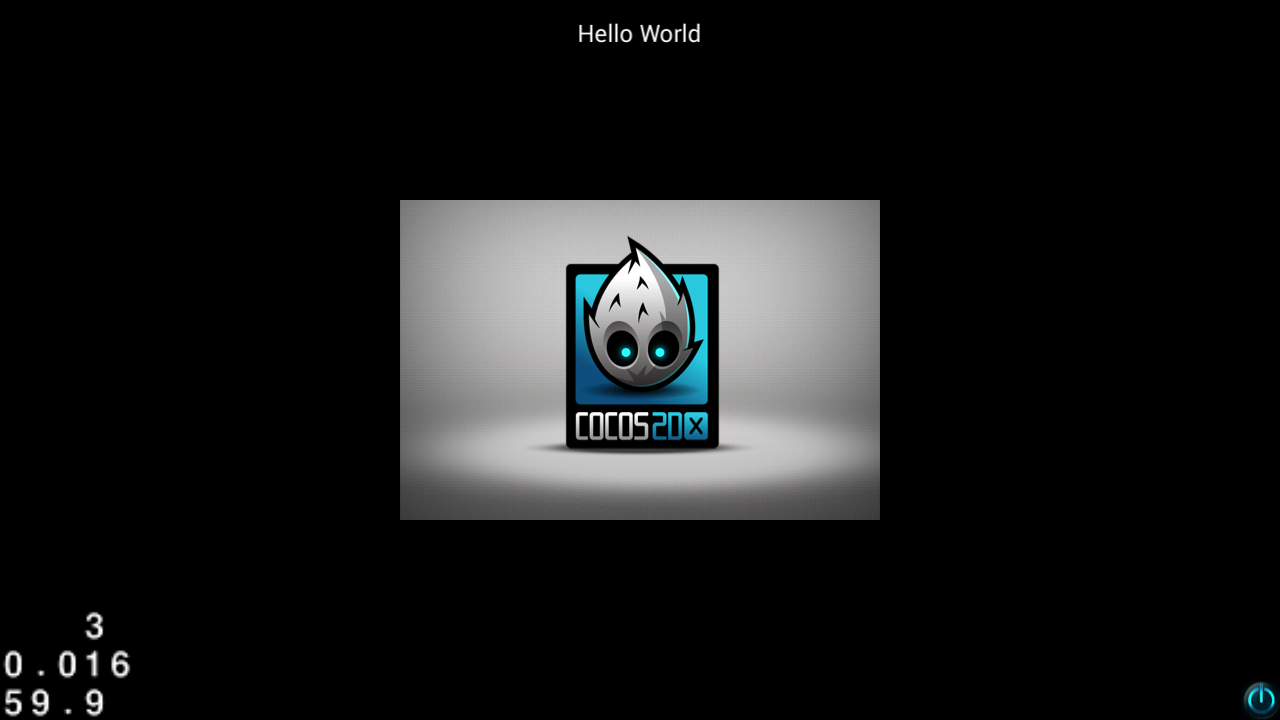最近准备学习cocos2d-x的开发,首先要搭建一下开发环境。今天就先搭建一下开发环境。本人系统为Mint-15 64位的linux,以下的开发环境只用于linux。首先到cocos2d-x的官网上下载安装包,由于cocos2d-x是开源的,所以我们可以查看源码,从以下地址下载:
http://www.cocos2d-x.org/download
我们下载2.2.1的版本,下载的文件是一个zip的包。下载后将其解压到本地,此处最好解压到我们将要安装的目录。下面以我的安装过程为例:
1 sudo mkdir /opt/cocos2d-x 2 sudo chown xxx:xxx -R /opt/cocos2d-x 3 mv cocos2d-x-2.2.1.zip /opt/cocos2d-x 4 cd /opt/cocos2d-x 5 unzip -x cocos2d-x-2.2.1.zip
通过上述步骤我们已经将文件解压出来了,接下来我们就可以进行编译了,步骤如下:
1 ./install-deps-linux.sh 2 make -j4
第一个命令是检查所需的依赖,如果没有则安装,执行这个命令可能需要root用户的权限,第二个命令则是编译该开发库。如果不出意外,大概10分钟后会编译完成。当编译完成后,我们就可以运行它的例子了。
在我们解压出的文件里有一个samples的目录,这个目录就是cocos2d-x提供给我们的例子,在这个目录又有三个子目录:
1 Cpp Javascript Lua在我里我们只看c++版本的代码,我们进入Cpp目录下,就可以看到自带的例子,在这里我运行一下TestCpp的例子,以下为截图:
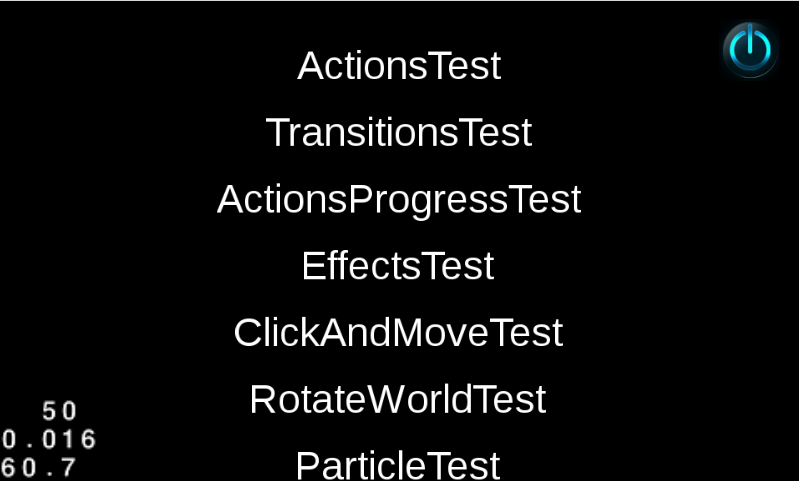
通过以上的步骤我们已经将cocos2d-x成功安装到了我们的系统。那我们如何新建一个我们自己的项目呢。接下来我们就新建一个cocos2d-x的项目。以下的操作如无特别说明,都是以我们解压出的文件为根目录的。
1 cd tools/project-creator在这个目录下有一个python脚本,我们可以通过这个脚本来创建项目。我们先看一下其运行方法:
1 Usage: create_project.py -project PROJECT_NAME -package PACKAGE_NAME -language PROGRAMING_LANGUAGE 2 Options: 3 -project PROJECT_NAME Project name, for example: MyGame 4 -package PACKAGE_NAME Package name, for example: com.MyCompany.MyAwesomeGame 5 -language PROGRAMING_LANGUAGE Major programing lanauge you want to used, should be [cpp | lua | javascript] 6 7 Sample 1: ./create_project.py -project MyGame -package com.MyCompany.AwesomeGame 8 Sample 2: ./create_project.py -project MyGame -package com.MyCompany.AwesomeGame -language javascript
在这里我们创建一个项目试试看:
./create_project.py -project Test -package com.example.test -language cpp
在这里我们挨个看一下我们传递的命令行参数,-project用来指定包名,此处为Test ,-package用来指定包名 ,此处为com.example.test,这个主要在androd项目中会用到,
-language用来指定我们将会以什么语言开发,在此处我们使用c++来开发。
执行完上述的命令后,我们却在当前目录看不到项目,其会在根目录的projects目录下,找到我们刚刚创建的项目,我们看一下目录结构:
1 Classes proj.android proj.blackberry proj.ios proj.linux proj.mac proj.marmalade proj.win32 proj.winrt proj.wp8 Resources当我们看到以上目录结构,不得不说一句强大,我们只用一个脚本就创建出了多个平台的项目,我们只需要进入到我们pc所在的平台下就可以进行相应的开发。
现在我们只需要进入proj.linux目录执行make就可以编译出我们的第一个cocos2d-x的项目,还等什么呢,赶紧编译吧

以上就是我们刚刚创建的项目。由于本人手上只有android的设备,所以在这里只说一下如何导入到android的sdk。需要说明的时我们需要正确配置android的sdk 和android NDK,在这里我们默认大家是配置好的。
打开eclipse,我们选择导入一个项目,截图如下:
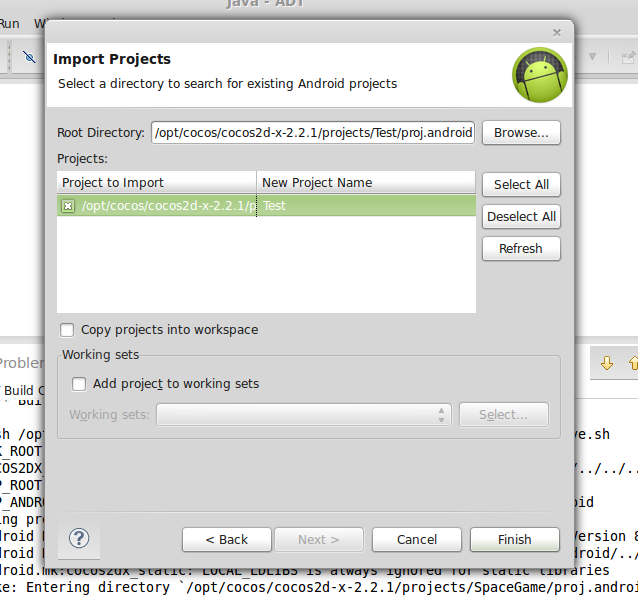
在此处需要注意的是下面的两个复选框一定不能选中,否则会导致项目错误。当我们导入项目之后,发现项目不错,这个是由于我们还没有导入cocos2d-x的库文件,所以系统会报错。按照同样的方法导入cocos-2d的库文件。cocos-2d的库文件位于cocos2dx/platform/android目录中,我们导入该库文件。如果不出意外,就可以看到刚刚提示的错误已经不见了。先不要急着编译android的项目,还有点问题,我们还没有在脚本里执行NDK的路径,需要修改一下我们的编译脚本。在这里需要修改两处,一处是我们的编译脚本还有一处是我们的资源文件。我们先修改其编译脚本。
在proj.android中找到build_native.sh文件,在该文件中加入如下的一行代码
1 NDK_ROOT=/opt/android/android-ndk-r9b需要注意的是此处的NDK路径要替换成各自对应的DNK路径。修改资源文件:
1 proj.android $ ln -s ../Resources Resources我们只需要在eclipse中刷新我们的项目就可以看见资源文件了。
接下里我们就可以在我们的android设备上运行我们创建的项目了。
截图如下: